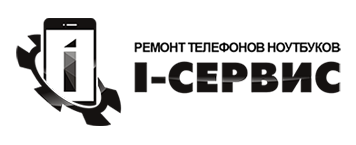Сегодня мы научимся еще одной необходимой вещи на iPad, это качать файлы в браузере Safari.
Этой возможности крайне не хватает, когда Вам кто-то кидает ссылку на архив, а Вы ничего и сделать не можете, а компьютера рядом нет. Пора исправить эту несправедливость и научить iPad или iPhone cкачивать файлы из интернета.
Тут сразу стоит расстроить тех, кто не любит джелбрейк. Без него никак. Процедуру джелбрейка описывать не будем (заходите в новостях в раздел «Джэйлбрейк»), она различается от версии к версии.
Перейдем сразу к цели:
1. Открываем Cydia
2. Заходим в Packages - Sources - Add (в сидди с iOS 6.0 заходим сразу Sources)
3. Пишем там cydia.xsellize.com, и нажимаем Далее, это пиратский репозиторий, где программку можно взять бесплатно.
4. Теперь нажимем Поиск и вводим название "Safari Download Manager". Ставим ее.
5. Таким же образом ставим и iFile, этой программой мы сможем управлять файлами, переносить их, удалять и т.д, хоть закинуть на флешку с помощью Connection Kit.
Все теперь попробуем что-нибудь скачать из интернета.
UPD: Если прошивка 6.0 и выше. Открываем Cydia -> Sources -> В правом верхнем углу нажимаем Edit -> В левом верхнем углу нажимаем Add -> В открывшемся окне вводим cydia.xsellize.com.
Далее переходим во вкладку Search и в строке поиска вводим "Safari Download Manager" (выбираем тот, что с вопросиком).
Присоединяйтесь к нам в ВК, Instagram, Одноклассники, Twitter, чтобы быть в курсе последних новостей из мира Apple и нашей компании.